
Sisu
- PS4-ühenduse probleemide lahendamise õppimine
- Kuidas teha PS4 võrgu lähtestamine?
- Mida teha, kui teie PS4-l on pärast võrgu lähtestamist endiselt probleeme ühendusega?
- Soovitatavad näidud:
Kui teil on PS4-ga ühenduse probleemid, on võrgu seadete lähtestamine üks lihtsamaid, kuid tõhusaid viise. Selles juhendis näitame teile, kuidas seda tehakse.
PS4-ühenduse probleemide lahendamise õppimine
Interneti-ühenduse probleemide vorme on PS4-s palju. Mõned kasutajad võivad leida, et nende konsool võib võrgus mängides või ainult mitmikmängus olles tunduda lagine. Teistel võib olla aeglane allalaadimise või üleslaadimise probleem. Mõne jaoks võib WiFi-ühendus kehva signaali tõttu perioodiliselt ebaõnnestuda.
Igal neist juhtudest on üks lihtne lahendus, mida saate proovida: lähtestage oma PS4 võrguseaded. Kui probleemi põhjuseks on juhuslik võrguviga või konsooli tõmme, on võrguseadete lähtestamine hea, mitte-drastiline lahendus.
Kõiki PS4-ühenduse probleeme ei saa võrguseadete lähtestamise abil lahendada, nii et kui see teie konsoolil midagi ei muuda, peaksite oma tõrkeotsingut jätkama, tehes muid asju, näiteks kontrollige oma kaableid, kontrollige võimalikke PlayStation võrguserveri probleeme, tõrkeotsingut oma kohalik võrk, wifi signaali häirete kontrollimine, tehase lähtestamine jne.
Kuidas teha PS4 võrgu lähtestamine?
Kui soovite teada, kuidas oma PS4-võrk uuesti lähtestada, vaadake allolevaid samme. Võrguseadete lähtestamine ei kustuta teie andmeid nagu tehaseseadetele lähtestatud, kuid peate pärast seda uuesti traadita võrguga ühenduse looma.
- Minge oma PS4 avaekraanile.
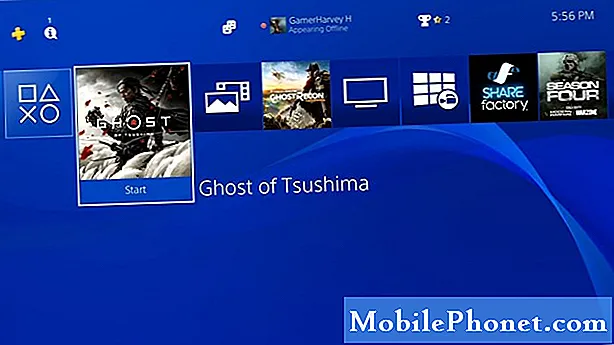
- Navigeerige jaotisse Seaded.
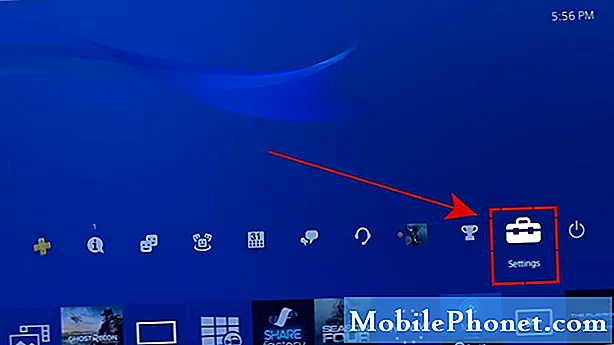
- Kerige allapoole ja valige Initsialiseerimine.
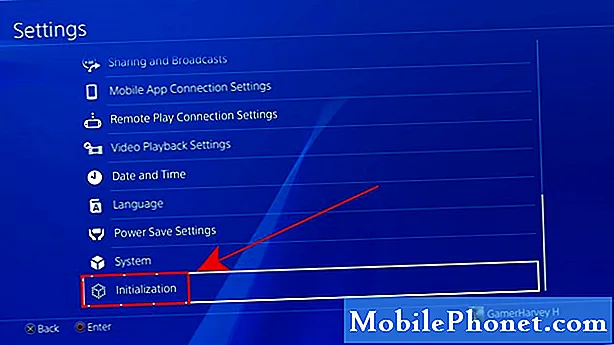
- Valige Taasta vaikeseaded.
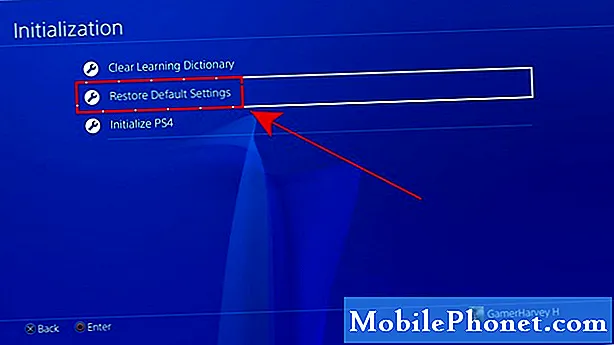
- Valige Taasta.
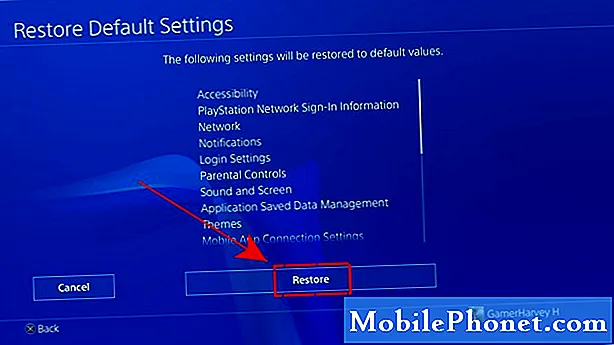
- Tulemus Jah.

Mida teha, kui teie PS4-l on pärast võrgu lähtestamist endiselt probleeme ühendusega?
Kui teie PS4-l on pärast vaikesätete taastamist endiselt võrguprobleeme, võib see viidata sellele, et põhjus võib olla kas püsivara sisemuses või väljaspool seda.
Kui soovite kontrollida, kas probleem on sisemine püsivara probleem, kaaluge konsooli pühkimist tehaseseadete lähtestamise abil (suvand Initialize PS4). Seda saab teha menüüs Initialization või siis, kui konsool töötab turvarežiimis. Tehaseseadete lähtestamine või lähtestamine kustutab teie mängu andmed, seega looge kindlasti varakoopia enne tähtaega.
Kui probleem püsib ka pärast tehaseseadete taastamist, on tegelik põhjus tõenäoliselt teie ühendus. Kaaluge selle parandamiseks võrgu tõrkeotsingut. Kaaluge ka Interneti-teenuse pakkujalt abi hankimist, kui teil on aeglase või katkendliku ühenduse probleem.
Soovitatavad näidud:
- Lihtsad sammud auru ID hankimiseks või leidmiseks | KIIRE & UUS 2020!
- Kuidas parandada Nintendo Switchi Fortnite Lag'i UUS 2020!
- Kuidas parandada Fortnite veakoodi 91 | PC, PS4, Xbox One, Nintendo Switch, mobiil
- Kuidas parandada PS4 värskenduse probleeme Ei värskenda ega viga CE-30002-5
Veel tõrkeotsinguvideote saamiseks külastage meie TheDroidGuy Youtube'i kanalit.


